Spausdinant vizitines korteles visada geriausia pradėti nuo vizitinės kortelės šablono. "Avery Stock" ir kiti perforuoti tušti lapai veikia su daugeliu vizitinės kortelės šablonų, kuriuos rasite programoje "Publisher" arba internete.
Norėdami nustatyti laiškų suliejimą, jei norite spausdinti skirtingus vardus ir (arba) adresus, esančius vizitinių kortelių lape, žiūrėkite kurti etiketes su skirtingais adresais. Rasite instrukcijas, kaip spausdinti lapus paskutiniame laiškų suliejimo procedūros žingsniuose.
Tačiau jei spausdinate tik keletą skirtingų vizitinių kortelių, o jūs negalvojate įvesti skirtingų kortelių informacijos, galite atlikti šiame straipsnyje nurodytus veiksmus, o ne baigti laiškų suliejimą.
-
Spustelėkite Failas > Naujas.
-
Ieškos lauke įveskite vizitinės kortelės, kad rastumėte šabloną internete.
Patarimas: Ieškos lauke įveskite specialaus „Avery“ kortelių popieriaus numerį (pvz., Avery 8871) arba kito gamintojo popieriaus numerį, kad rastumėte šablonų, pritaikytų šio tipo popieriui.
-
Raskite šabloną su keliomis vizitines korteles lape ir spustelėkite kurtiarba pasirinkite vieną vizitinę kortelę, spustelėkite kurti, tada įtraukite daugiau kortelių:
-
Spustelėkite puslapio dizainas ir išplėskite lauką Puslapio sąranka .
-
Sąraše maketo tipas pasirinkite lapo dydį ir pasirinkite keli puslapiai lape. Užsirašykite puslapių, kurie telpa į lapą, skaičių.
-
Spustelėkite įterpti > puslapį , kad įtrauktumėte vizitinę kortelę į savo lapą. Kartokite, kol turėsite visus vizitinių kortelių lapus.
-
-
Įveskite norimą informaciją kiekvienoje vizitine kortele.
-
Spustelėkite Failas > Spausdinti.
-
Jei pasirinkote vieno kortelės šabloną ir į jį įtrauktus puslapius, įsitikinkite, kad dalyje puslapiaigrupėje Parametrai rodomi keli puslapiai lape . Be to, įsitikinkite, kad dalyje maketo parinktysrodomas teisingas popieriaus dydis ir padėtis.
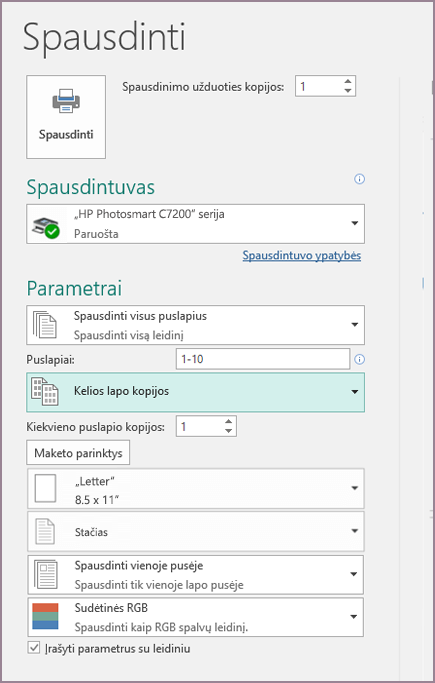
-
Spustelėkite Spausdinti.
-
Spustelėkite Failas > Naujas.
-
Spustelėkite vizitinės kortelės.
-
Sąraše galimi šablonai pasirinkite įdiegta ir internetiniai šablonai arba Susiaurinkite iešką spustelėdami įdiegti šablonai arba internetiniai šablonai.
-
Spustelėkite, kad pasirinktumėte šabloną, tada spustelėkite kurti.
-
Spustelėkite puslapio dizainas ir išplėskite lauką Puslapio sąranka .
-
Sąraše maketo tipas pasirinkite lapo dydį ir pasirinkite keli puslapiai lape. Užsirašykite puslapių, kurie telpa į lapą, skaičių. Spustelėkite Gerai.
-
Spustelėkite įterpti > puslapį , kad įtrauktumėte vizitinę kortelę į savo lapą. Kartokite, kol turėsite visus vizitinių kortelių lapus.
-
Įveskite vizitinių kortelių išsamią informaciją kiekviename puslapyje.
-
Spustelėkite Failas > Spausdinti.
-
Dalyje puslapiaiįsitikinkite, kad lape pasirinksite kelis puslapius, tada spustelėkite Spausdinti.
-
Spustelėkite Failas > Naujas.
-
Spustelėkite vizitinės kortelės.
-
Spustelėkite, kad pasirinktumėte šabloną, tada spustelėkite kurti.
-
Spustelėkite įterpti > puslapį.
-
Dialogo lange Įterpti puslapį įveskite norimų įtraukti puslapių skaičių. Pavyzdžiui, jei norite spausdinti 10 skirtingų vizitinių kortelių viename lape, įterpkite 9 puslapius.
-
Spustelėkite prieš dabartinį puslapį arba po dabartinio puslapio , tada įsitikinkite, kad pažymėta parinktis Įterpti tuščius puslapius .
-
Įveskite vizitinių kortelių išsamią informaciją kiekviename puslapyje. Taip pat galite sukurti atskirus kiekvienos vizitinės kortelės failus ir nukopijuoti kortas į pirminį failą taip:
-
Spustelėkite redaguoti > pasirinkite Visi arba paspauskite CTRL + C šaltinio faile.
-
Pagrindiniame faile spustelėkite vieną iš tuščių puslapių, kuriuos įterpėte.
-
Spustelėkite redaguoti > Įklijuoti arba paspauskite CTRL + V.
-
Pakartokite a – c veiksmus su kiekviena pridėta kortele.
-
-
Spustelėkite Failas > Spausdinti.
-
Skirtuke leidinio ir popieriaus parametrai , dalyje spausdinimo parinktys, įsitikinkite, kad pasirinkote kelis puslapius viename lape, tada spustelėkite Spausdinti.
Pastabos:
-
Jei pirminis leidinys naudoja puslapio šabloną, gali reikėti nepaisyti puslapio puslapio su nukopijuotais leidiniais. Pagrindiniame leidinyje eikite į puslapį, kuriame yra norite slėpti puslapio šablono objektus, tada spustelėkite peržiūrėti > nepaisyti puslapiopuslapio.
-
Jei norite spausdinti leidinį naudodami konkrečią lapo vietą, pakeiskite leidinio padėtį lape koreguodami eilučių parinktis, stulpelių parinktis ir horizontalias bei vertikalias tarpų reikšmes dalyje daugiau spausdinimo parinkčių. Daugiau informacijos ieškokite etiketėse, atvirukuose, vardų žymėse arba vizitinių korteliųkortelėje konkrečioje vietoje.
-
Kad būtų lengviau sulygiuoti leidinį su konkrečiu gamintojo produktu arba spausdinti kelis leidinio puslapius viename lape, įjunkite apkarpymąir tada Išspausdinkite bandomąjį lapą ant paprasto popieriaus lapo. Perstatykite gamintojo produktą ant bandomojo spaudinio, laikykite juos iki šviesos, kad pamatytumėte, ar jie tinkamai sulygiuoti, atlikite reikiamus parametrus dalyje daugiau spausdinimo parinkčių, tada bandykite spausdinti dar kartą, kad patvirtintumėte, jog lygiavimas teisingas. Kai sulygiuojate leidinį popieriaus lape, galite išjungti apkarpytas žymes.
Taip pat žr.
Vizitinių kortelių kūrimas ir spausdinimas naudojant „Publisher“










